OPDATERING: Der findes nu en decideret funktion til at lave PDF’er af dine opskrifter – læs artiklen her. Men den artikel du sidder med her, gælder stadig hvis du f.eks. vil udskrive en stak produktblade – evt. til pdf. Så er det det du vil – så læs videre!
Denne artikel handler om at lave en pdf-fil med mange opskrifter i – men det samme princip gælder hvis man vil lave en pdf-fil med f.eks. produktblade – hvis nu f.eks. købmanden ønsker produktblade til at sætte i en mappe. Hvis det er det du er ude efter, så læs artiklen, og se i bunden hvad det er du skal gøre anderledes, for at lave produktblade!
Nå, men her hos FoodInfo har vi generelt den holdning, at man skal bruge FoodInfo, når man skal kigge på sine opskrifter. Ikke skrive ting ud, og gemme, så man aldrig ved, om de ting man ser, er opdaterede. Men det KAN dog være relevant af og til, at skrive ting ud på papir eller PDF-fil. For på trods af at internet efterhånden er blevet en meget stabil ressource, så KAN det jo ske, at man af den ene eller anden grund ikke kan “komme på” FoodInfo. Og så kan det virkelig være en redning at have en stak rimelig opdaterede opskrifter liggende i pdf-format.
Heldigvis er det rimelig nemt at lave – her har du trin-for-trin beskrivelsen. Du starter i menupunktet “udskriv mange”
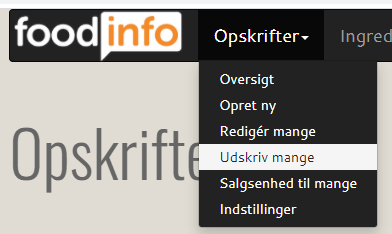
Først skal du vælge hvilke opskrifter du vil udskrive. Hvis det bare er “hele molevitten”, så sæt flueben ved alle kategorierne. Så vælger du alle opskrifter.
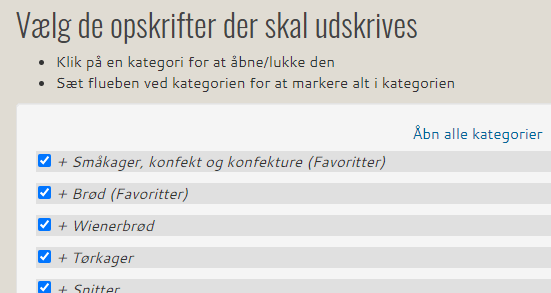
Herefter kommer du til punktet, hvor du skal vælge hvor mange du vil skrive ud af hver enkelt opskrift (det er jo lavet til at skrive labels ud med!) – men du vil temmelig sikkert bare vælge én af hver, sådan som der står fra starten – vi skal jo lave en pdf-fil med alle opskrifter i – én gang hver.
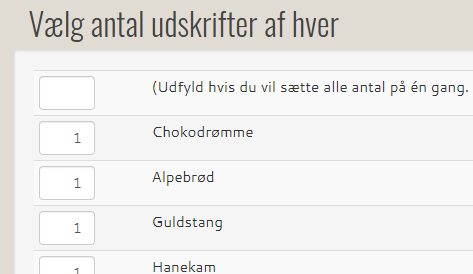
Herefter klikker du på knappen “udskriv med andet layout end normalt”.
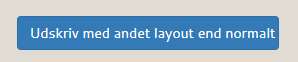
Du kommer nu ind på en visning, som om du skulle til at skrive labels ud. Find boksen “skift layout” og vælg “Opskrift fuld”. Gå derefter en tak ned og find “skift printmedie” og vælg “A4 højkant”. Nu skulle forhåndsvisningen gerne vise dine opskrifter på A4-ark.

Du er klar, og kan trykke “Udskriv 1 af hver” eller “udskriv alle X” – det skulle gerne blive til det samme. Du præsenteres nu for den sædvanlige udskriftsdialog, og her skal du vælge destinationen “”Gem som PDF” (eller din A4-printer, hvis du er ved at lave fysiske ark til en mappe!)
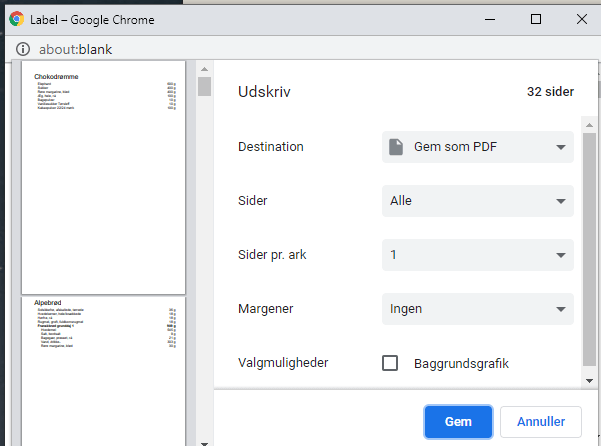
Når du så har valgt et sted at gemme samt et filnavn, er du færdig, og har en fin pdf-fil med dine opskrifter/produkter i.
Hov … vi lovede i starten af artiklen at vi ville skrive hvordan man skulle gøre, hvis det i stedet var produktblade man ville udskrive. Forskellen er minimal – du skal blot vælge et andet layout, nemlig “Produktark A4 Flex”:

Så kommer din udskriftsdialog måske til at se ud på denne måde:
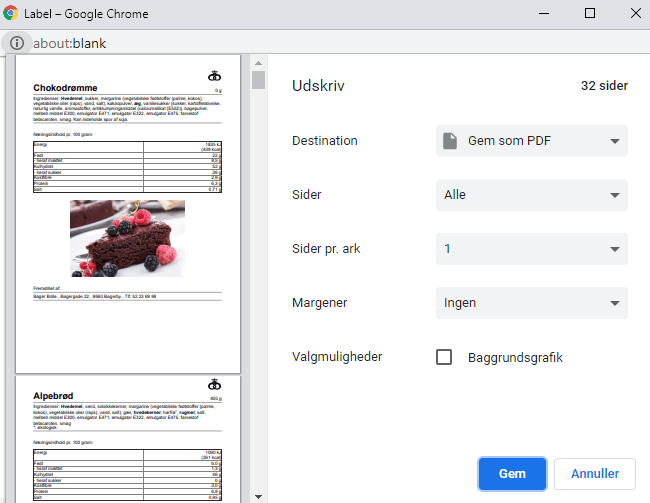
… og det er igen blot et spørgsmål om at trykke “Gem” og vælge et sted og et filnavn at gemme i – så har du en pdf fil med produktark.
